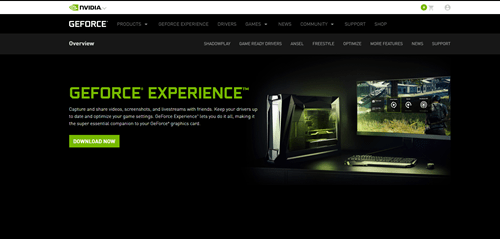FPS என்பது ஃபிரேம்ஸ் பெர் செகண்ட் என்பதைக் குறிக்கிறது, மேலும் இது ஒரு வினாடிக்கு நகரும் கிளிப்பில் எத்தனை படங்கள் உள்ளன என்பதைக் கூறுகிறது. எடுத்துக்காட்டாக, திரைப்படங்கள் பொதுவாக வினாடிக்கு 24 முதல் 28 பிரேம்கள் வரை இருக்கும். மனிதக் கண்ணால் 28 FPSக்கு மேல் பார்க்க முடியாது, ஆனால் கேமிங்கிற்கு வரும்போது, விஷயங்கள் சற்று வித்தியாசமாக இருக்கும். உங்களிடம் அதிக FPS இருந்தால், விளையாட்டு சிறப்பாக செயல்படுகிறது. எனவே, நீங்கள் வீடியோ கேம்களை விளையாட விரும்பினால், படிக்கவும் - எந்த கேமில் எத்தனை எஃப்.பி.எஸ் உள்ளது என்பதைக் கண்டுபிடிப்பது எப்படி என்பதை நீங்கள் கற்றுக் கொள்வீர்கள்.

இது எப்படி வேலை செய்கிறது?
உங்கள் FPS பல காரணிகளைப் பொறுத்தது. மிகப்பெரிய காரணி உங்கள் GPU இன் ஆற்றல், ஆனால் இது உங்கள் மானிட்டர் மற்றும் பிற கணினி வன்பொருளைப் பொறுத்தது. நீங்கள் தேதியிட்ட கிராபிக்ஸ் கார்டைப் பயன்படுத்தினால், நவீன கேம்களுக்கு போதுமான FPSஐப் பெற முடியாது. உங்கள் GPU சிறந்ததாக இருந்தாலும் கூட, சிறந்த கேமிங் அனுபவத்தைப் பெற உங்களுக்கு 120 FPS மற்றும் அதற்கு மேல் ஆதரவு தரும் மானிட்டர் தேவை.
FPS ஆனது விளையாட்டின் கிராபிக்ஸ் அமைப்புகளைப் பொறுத்தது. உயர் அல்லது அல்ட்ரா அமைப்புகள் உங்கள் ஒட்டுமொத்த FPS ஐக் குறைக்கும், இது 40 FPS க்குக் கீழ் குறையாத வரை பிரச்சனை இருக்காது. அதைவிடக் குறைவானது விளையாட்டை விளையாட முடியாததாக மாற்றிவிடும்.
அதிநவீன வீடியோ கேம்களை சமாளிக்கும் ரிக் உங்களிடம் உள்ளது என்று வைத்துக்கொள்வோம். சிறந்த அனுபவத்தைப் பெற என்ன கிராபிக்ஸ் அமைப்புகளை மாற்ற வேண்டும் என்பதை FPS உங்களுக்குத் தெரிவிக்கும். நிகழ்நேரத்தில் ஒரு வினாடிக்கு எத்தனை பிரேம்கள் உள்ளன என்பதை நீங்கள் கண்டுபிடிக்கும் பல்வேறு வழிகள் அனைத்தையும் இப்போது பார்ப்போம்.
நீராவி விளையாட்டுகள்
நீராவி ஆன்லைனில் மிகப்பெரிய கேம் ஸ்டோர் சேவைகளில் ஒன்றாகும். இந்த தளம் விளையாட்டாளர்களுக்காக விளையாட்டாளர்களால் வடிவமைக்கப்பட்டுள்ளது. இது கேமிங் அனுபவத்தை மேம்படுத்த வடிவமைக்கப்பட்ட பல உள்ளமைக்கப்பட்ட அம்சங்களைக் கொண்டுள்ளது, மேலும் FPS கருவி அவற்றில் ஒன்றாகும். இது இயங்குதளத்துடன் இணைக்கப்பட்ட கேம்களுக்கு மட்டுமே வேலை செய்யும், ஆனால் நல்ல விஷயம் என்னவென்றால், அதை அமைப்பது எளிது.
நீங்கள் செய்ய வேண்டியது இங்கே:
- நீராவியைத் திறந்து "அமைப்புகள்" என்பதற்குச் செல்லவும்.
- "இன்-கேம்" தாவலைத் தேர்ந்தெடுத்து FPS மேலடுக்கை இயக்கவும்.
- எண்ணைக் காட்ட விரும்பும் திரையின் மூலையைத் தேர்ந்தெடுக்கவும்.
மீண்டும், FPS கருவி நீராவி கேம்களுடன் மட்டுமே இயங்குகிறது, எனவே உங்கள் கேம் இந்த மேடையில் வாங்கப்படவில்லை என்றால் இந்த முறையை நீங்கள் பயன்படுத்த முடியாது.
விளையாட்டு FPS கருவி
பெரும்பாலான ஆன்லைன் கேம்கள், குறிப்பாக ஷூட்டர் கேம்கள், உங்கள் ரிக்கிற்கு எது சிறந்தது என்பதைக் கண்டறிய உதவும் உள்ளமைக்கப்பட்ட FPS கருவியைக் கொண்டுள்ளது. சராசரி FPS மற்றும் பிற அளவுருக்களைப் பார்க்க நீங்கள் இயக்கக்கூடிய பெஞ்ச்மார்க் சோதனையும் அவர்களிடம் உள்ளது. நீங்கள் வழக்கமாக "விருப்பங்கள்" மெனுவில் அம்சத்தைக் காணலாம். இது "கேம்ப்ளே" அல்லது "ஸ்கிரீன்/வீடியோ" அமைப்புகளில் காண்பிக்கப்படும்.
மூன்றாம் தரப்பு FPS பயன்பாடுகள்
உள்ளமைக்கப்பட்ட FPS கருவி இல்லாத ஸ்டீம் அல்லாத கேமில் FPSஐச் சரிபார்க்க விரும்பினால், நீங்கள் எப்போதும் மூன்றாம் தரப்பு பயன்பாட்டைப் பதிவிறக்கி நிறுவலாம். இந்த நிரல்கள் பொதுவாக விளையாட்டாளர்களுக்காக வடிவமைக்கப்பட்டுள்ளன, மேலும் அவை பின்னணி செயல்முறைகளை நிறுத்தி ரேமை விடுவிப்பதன் மூலம் உங்கள் FPS ஐ மேம்படுத்த உதவும்.
நீங்கள் இலவசமாகப் பதிவிறக்கக்கூடிய சில சிறந்த பயன்பாடுகள் இங்கே:
FPS மானிட்டர்
இந்த பயன்பாட்டின் பெயர் ஏற்கனவே அது என்ன செய்கிறது என்பதைக் கூறுகிறது. FPS மானிட்டர் மென்பொருள் உங்கள் FPS பற்றிய பல்வேறு புள்ளிவிவரங்களை உங்களுக்கு வழங்குகிறது, இது உங்கள் கேமிங் அனுபவத்தை மேம்படுத்த உதவும். நீங்கள் மென்பொருளை இலவசமாக பதிவிறக்கம் செய்து நிறுவலாம். நீங்கள் கேமிங் செய்யும் போது FPS மேலடுக்கு எங்கு காட்டப்பட வேண்டும் என்பதைத் தேர்வுசெய்ய நிரல் உங்களை அனுமதிக்கிறது, ஆனால் எண்களின் நிறம், அவற்றின் அளவு மற்றும் பலவற்றையும் நீங்கள் தேர்ந்தெடுக்கலாம். நீங்கள் ஒரு கேமை விளையாடும்போது உங்களின் அனைத்து வன்பொருள் கூறுகளும் என்ன செய்கின்றன என்பதைப் பார்க்க FPS மானிட்டரைப் பயன்படுத்தலாம்.
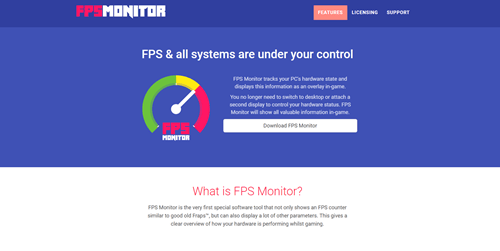
ரேசர் கார்டெக்ஸ்
Razer Cortex என்பது ஒரு எளிய FPS கருவியை விட அதிகம். இது ஒரு கேம் பூஸ்டர் புரோகிராம் ஆகும், இது உங்கள் கணினியிலிருந்து அதிகப் பலன்களைப் பெற உதவும். விளையாட்டின் FPS மேலடுக்கு உங்களிடம் எத்தனை FPS உள்ளது என்பதைத் தெரிவிக்கும். ஒவ்வொரு அமர்வும் பதிவு செய்யப்படும், அதாவது நீங்கள் செய்த கிராபிக்ஸ் மாற்றங்களில் எது சிறப்பாக செயல்பட்டது என்பதை நீங்கள் பார்க்கலாம். அதுமட்டுமின்றி, நீங்கள் ஒரு சட்ட ஊக்கத்தைப் பெறுவதை உறுதிசெய்ய அனைத்து பின்னணி செயல்முறைகளையும் கோர்டெக்ஸ் தடுக்கும். இது பயன்படுத்த எளிதானது, மேலும் இடைப்பட்ட பிசிக்கள் உள்ள பயனர்களுக்கு இது மிகவும் பயனுள்ளதாக இருக்கும்.
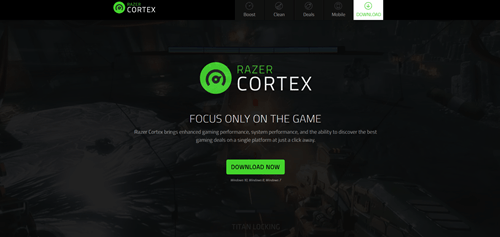
ஃப்ரேப்ஸ்
FPS கருவிகள் Fraps ஐ விட எளிமையானதாக இருக்க முடியாது. இது பழமையான FPS கருவிகளில் ஒன்றாகும், மேலும் இது இன்னும் உலகம் முழுவதும் உள்ள பல விளையாட்டாளர்களால் பயன்படுத்தப்படுகிறது. Fraps என்பது ஒரு சிறிய நிரலாகும், இது உங்கள் திரையின் ஸ்கிரீன் ஷாட்களை எடுக்கவும் வீடியோக்களை பதிவு செய்யவும் உங்களை அனுமதிக்கிறது. நிச்சயமாக, இது ஒரு உள்ளமைக்கப்பட்ட FPS கருவியுடன் வருகிறது. இது அநேகமாக பயன்படுத்த எளிதான மென்பொருள்.
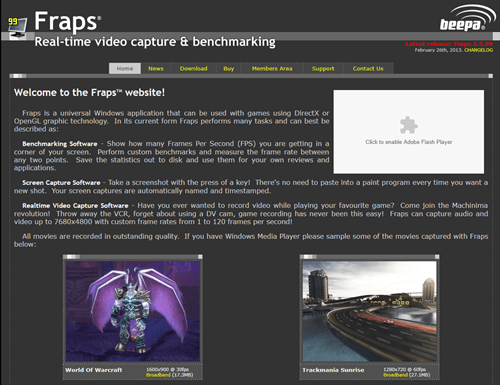
ஜியிபோர்ஸ் அனுபவம்
என்விடியா ஜியிபோர்ஸ் அனுபவம் என்விடியா கிராபிக்ஸ் கார்டு வைத்திருக்கும் நபர்களுக்காக ஒதுக்கப்பட்டுள்ளது. எந்தவொரு கேமிலும் FPSஐச் சரிபார்க்க, உங்கள் கேமிங் அனுபவத்தை மேம்படுத்த வடிவமைக்கப்பட்ட நேட்டிவ் மென்பொருளைப் பயன்படுத்தலாம். ஆனால் ஜியிபோர்ஸ் அனுபவம் அதை விட அதிகமாகச் செய்ய முடியும் - எடுத்துக்காட்டாக, வீடியோக்களைப் பிடிக்கவும், உங்கள் பிசி செயல்திறனை மேம்படுத்தவும், உங்கள் GPU இயக்கிகளைப் புதுப்பித்த நிலையில் வைத்திருக்கவும் இதைப் பயன்படுத்தலாம்.
உங்கள் கேமிங் அனுபவத்தை எவ்வாறு மேம்படுத்துவது என்பதை அறிக
உங்கள் கேமிங் பிசியில் இருந்து அதிகப் பலன்களைப் பெறும் வரை, உங்கள் கேம் கிராபிக்ஸ் தரத்தை மாற்றியமைப்பதன் மூலம் உங்கள் FPS ஐ சரிசெய்யலாம். முயற்சி செய்து பாருங்கள், நீங்கள் உடனடியாக வித்தியாசத்தைக் காண்பீர்கள்.
நீங்கள் என்ன FPS கவுண்டர் கருவியைப் பயன்படுத்துகிறீர்கள்? உங்கள் கேமிங் அனுபவத்தை மேம்படுத்த இது உதவியதா? நீங்கள் அதை எப்படி செய்தீர்கள் என்று கருத்துப் பிரிவில் சொல்லுங்கள்.